想要在哔哩哔哩电脑版查找自己的UID。首先浏览器搜索“哔哩哔哩官方”,双击进入,登录账号。在首页界面单击右上角头像。在个人空间页面右下角的个人资料,就可以找到自己的UID。
哔哩哔哩电脑版uid怎么查
1、百度或浏览器搜索“哔哩哔哩官方”,双击进入,登录账号。
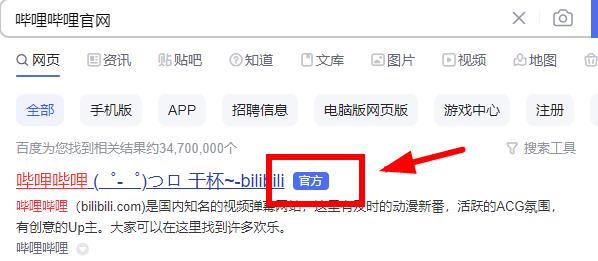
2、在首页界面单击右上头像。
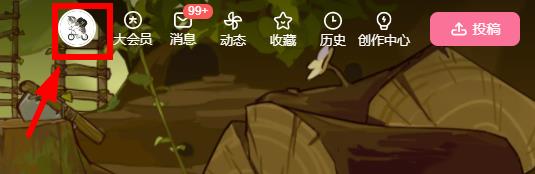
3、在个人空间页面右下角的个人资料,就可以找到自己的UID。
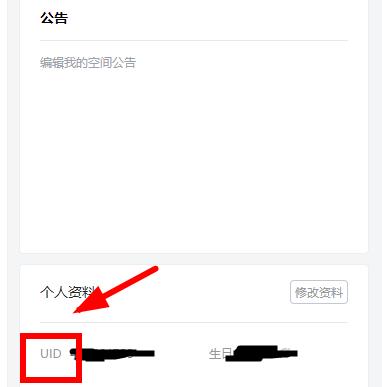
想要在哔哩哔哩电脑版查找自己的UID。首先浏览器搜索“哔哩哔哩官方”,双击进入,登录账号。在首页界面单击右上角头像。在个人空间页面右下角的个人资料,就可以找到自己的UID。
1、百度或浏览器搜索“哔哩哔哩官方”,双击进入,登录账号。
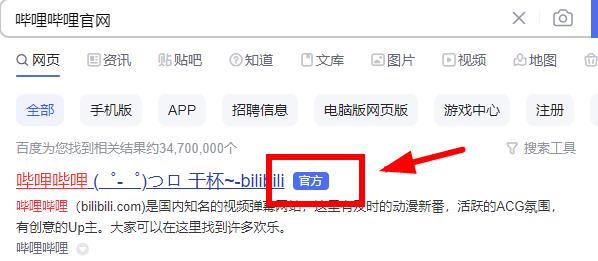
2、在首页界面单击右上头像。
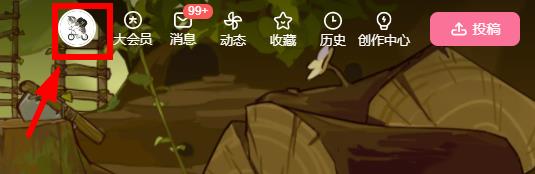
3、在个人空间页面右下角的个人资料,就可以找到自己的UID。
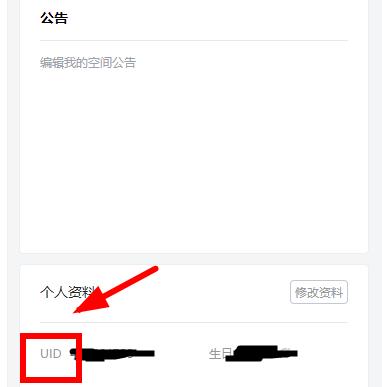
最新教程
更多猜你喜欢
更多